Apple과 Android가 스마트 폰과 태블릿 세계의 확실한 통치자가되기 위해 싸우면서 Microsoft는 PC 시장의 핵심 제품 중 하나 인 Windows 운영 체제에 계속 집중하고 있습니다. 새로운 앱과 기능을 지속적으로 공급함으로써 Windows는 전 세계 수백만 명의 사람들에게 계속 귀중한 가치를 제공합니다.
초보 사용자이든 PC 전문가이든, 필요한 소프트웨어와 기능이 있습니다. Windows 설치를 최대한 활용하려면 사용해야합니다. 시작하는 데 도움이되도록 최고의 Windows 소프트웨어 중 일부와 Windows 10의 최고의 기능에 대한 예를 정리했습니다.
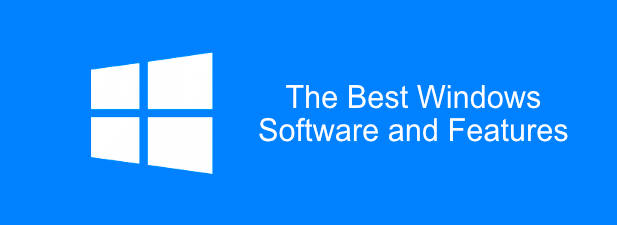
Windows 용 6 가지 필수 소프트웨어 응용 프로그램
설치를 간소화하기 위해 Microsoft는 그림판 및 가장자리와 같은 기본 "필수 요소"외에 기본적으로 방대한 양의 소프트웨어가 포함되어 있습니다.
Windows 10 PC를 최대한 활용하려면 추가 필수 소프트웨어를 다운로드하여 설치해야합니다. 전체 목록은 아니지만 현재 사용할 수있는 최고의 Windows 소프트웨어는 다음과 같습니다.
VLC 미디어 플레이어
Windows 10의 기본 영화 및 TV 앱은 사용하기 쉽지만 기능이 적고 모든 유형의 비디오 파일을 재생하지는 않습니다. 그렇기 때문에 소유 한 모든 Windows PC에 VLC Media Player를 설치해야합니다. VLC 은 무료로 다운로드하여 사용할 수 있습니다.
비디오 파일이 암호화되거나 손상되지 않은 경우 VLC가이를 재생해야합니다. 라이브 스트림 및 DVD를 포함하여 상상할 수있는 거의 모든 단일 유형의 미디어 파일을 지원합니다.
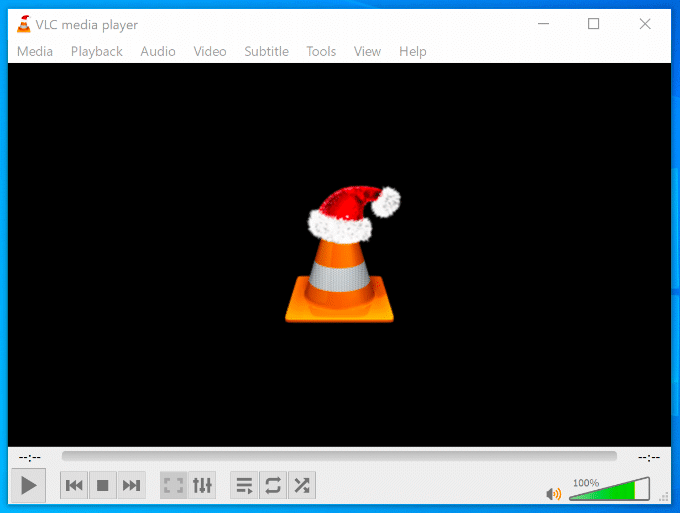
VLC는 비디오를 재생하는 것이 아닙니다 — 그것도 변환합니다. 예를 들어 스마트 폰과 같이 재생할 수있는 콘텐츠 유형이 까다로운 기기에서 동영상을 재생하려는 경우 유용합니다. 이렇게하려면 미디어>변환 / 저장합니다.
VLC를 사용하여 데스크탑 또는 웹캠 피드를 기록 할 수도 있습니다 (미디어>캡처 장치 열기>데스크탑) 또는 맞춤 동영상에 효과를 추가하려면 (도구>효과 및 필터.)
구글 크롬
기본 Microsoft Edge 브라우저 에 의존하는 대신 Windows PC에서 Chrome을 다운로드하여 사용하는 것이 좋습니다. 간단하고 사용하기 쉬운 Chrome을 사용하면 원하는 방식으로 탐색 환경을 맞춤 설정할 수 있습니다.
Google 계정으로 로그인하면 북마크, 웹 기록 및 확장 프로그램을 포함한 여러 기기에서 공유 할 수 있습니다. Windows와 Android 사이. 고급 사용자는 업무 환경과 놀이 프로필 (여러 사용자 계정 덕분에 )간에 탐색 환경을 분리 할 수 있습니다.
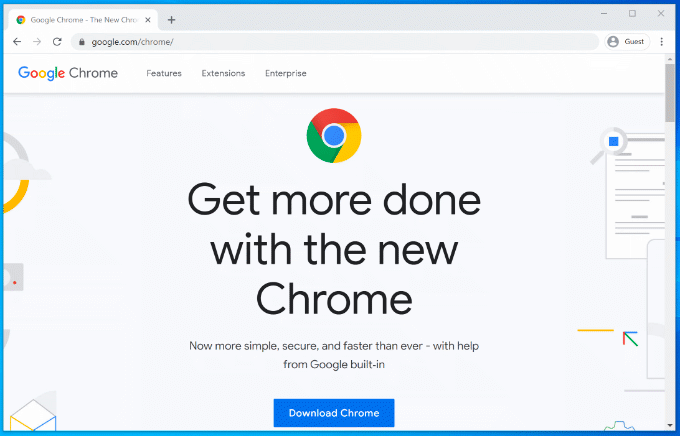
Chrome에는 다른 유용한 기능 는 내장 비밀번호 관리자, 탭 브라우징 창, 특정 웹 사이트를 인터넷 사용 기록에 보관하지 않는 '시크릿'비공개 브라우징과 같습니다.
Chrome이 적합하지 않은 경우 대신 모질라 파이어 폭스 을 다운로드하여 사용할 수 있습니다.
Microsoft Office
1990 년 이래로 고급 생산성 제품군 인 Microsoft Office는 기업 및 본사에 필수적이었습니다. Office에는 필요한 모든 도구가 있습니다 를 사용하여 프레젠테이션을하거나 재정을 정리할 수 있습니다.
Office는 각 작업 작업을 보완하는 앱으로 완벽한 경험을 제공하도록 설계되었습니다. 예를 들어 Word에서 PowerPoint에서 프리젠 테이션 만들기 으로 문서를 만든 다음 Outlook의 동료에게 전자 메일로 보낼 수 있습니다.
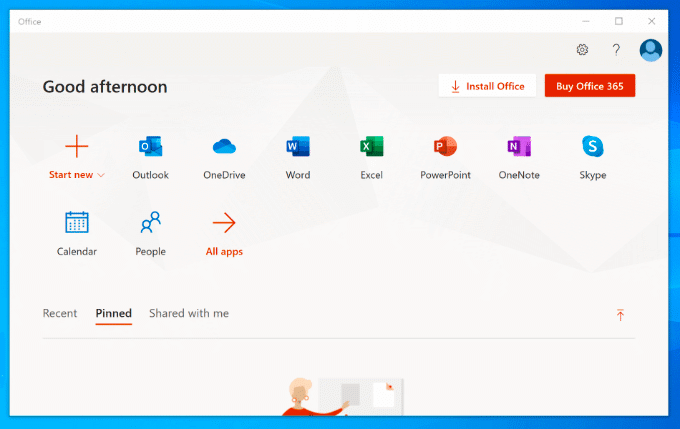
다른 제품도 있습니다 Office 패키지에 따라 Access (데이터베이스 용)와 같이 사용할 수 있습니다. 무료로 제공되지 않으며 일회성 구매 또는 구독 Office 365 으로 Office를 구매할 수 있습니다.
LibreOffice는 동일한 도구를 많이 사용하는 무료 대안으로 존재합니다. LibreOffice 및 Microsoft Office 비교에서 귀하의 요구에 가장 적합한 옵션을 확인하십시오.
블리치 비트
BleachBit이 Hillary Clinton에 충분하면 정기적 인 PC 유지 관리의 일환으로 PC에서 정크 및 잠재적으로 중요한 파일을 안전하게 지울 수 있습니다. 오픈 소스 프로젝트로서 멀웨어에 의해 BleachBit이 손상 될 가능성은 거의 0에 가깝습니다 — CCleaner와 달리.
소프트웨어를 제거 할 때마다 추적 파일이 남습니다. —BleachBit이 PC를 검색 할 때 제거하는 파일입니다. 또한 PC에 저장된 브라우저 추적 쿠키를 비롯하여 인터넷 검색 기록을 제거하고 휴지통에서 파일을 제거하고 Windows 업데이트에서 남은 파일을 제거합니다.
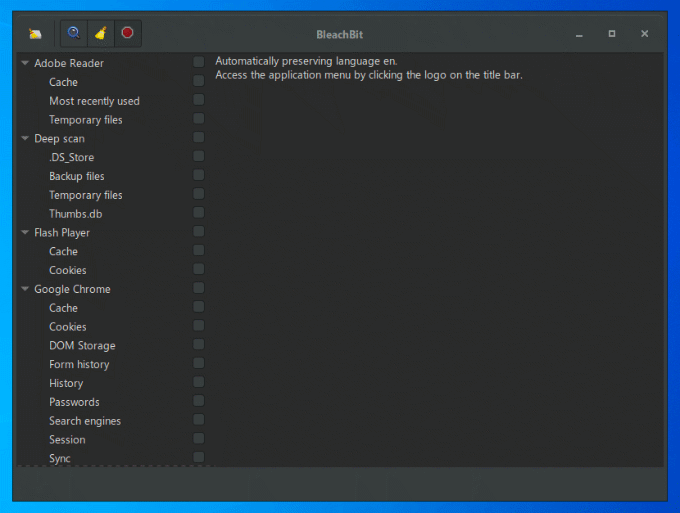
BleachBit은 사용하기 간단합니다 . 사이드 메뉴에서 삭제하려는 항목을 선택한 다음 삭제버튼을 클릭하여 항목을 지우십시오.
BleachBit 커뮤니티에서 생성 한 추가 정리 규칙을 가져 와서 개선 할 수도 있습니다. 2400 개가 넘는 추가 규칙을 다운로드 할 수 있습니다. 이렇게하려면 BleachBit을 열고 메뉴 버튼>환경 설정을 클릭 한 다음 커뮤니티 (winapp2.ini)에서 클리너 다운로드 및 업데이트확인란을 선택하십시오. .
7 집
Windows 10은 ZIP 파일을 생성하고 열 수 있지만 매우 기본적이고 모든 ZIP 파일입니다. 최상의 암호화 또는 압축에 최적화되지 않습니다. 더 복잡한 아카이브 파일을 만들려면 7-Zip을 설치해야합니다.

이 무료 오픈 소스 파일 관리 도구는 ZIP, GZIP 및 RAR을 포함한 모든 종류의 아카이브 파일을 지원합니다. 또한 자체 파일 형식 (7Z)이있어 AES-256 암호화 및 높은 압축 수준을 지원하여 아카이브 크기를 줄입니다.
아카이브 파일에 비밀번호 보호 기능을 추가 할 수도 있습니다 압축 방법을 사용자 정의 할 수 있습니다 (보안보다 빠르게 선택하거나 그 반대로). 7-Zip을 파일 관리자로 사용하여 파일과 폴더를 볼 수도 있습니다.
드롭 박스
시스템 장애로부터 파일을 안전하게 유지하려면 클라우드 스토리지. 드롭 박스 은 Windows를위한 바로 사용할 수있는 클라우드 스토리지 솔루션으로, 파일을 백업 할 수있는 2GB의 무료 스토리지를 제공합니다.
Dropbox에 저장 한 파일 및 폴더 파일 탐색기에서 액세스 할 수있는 폴더는 Dropbox의 서버에 자동으로 백업됩니다. Dropbox 파일은 최대 보안을 위해 AES 256 비트 암호화를 사용하여 암호화됩니다.
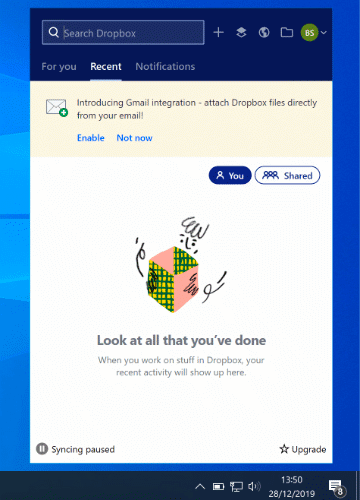
파일을 백업 할 수있는 안전한 장소를 제공함과 동시에 Dropbox를 사용하여 파일에 댓글을 달고 웹 브라우저 내 저장소에서 비디오 파일을 재생하고 파일을 공개적으로 공유 할 수 있습니다 또는 선택한 사용자에게 제공 할 수 있습니다.
2TB에서 5TB로 추가 요금제를 사용하거나 팀과 기업을위한 무제한 저장 용량으로 초기 2GB의 무료 저장 용량을 확장 할 수 있습니다.
Windows의 5 가지 필수 기능
1995 년 이후 기본 Windows 레이아웃이 크게 바뀌지 않았지만 요즘에는 완전히 다른 짐승입니다. 각 Windows 릴리스에는 새로운 기능 가 있으며 각각 사용자 경험을 향상시킬 수있는 고유 한 이점이 있습니다.
모두 선택할 수는 없지만 가장 중요한 기능 중 일부를 선택했습니다. Windows 10에서도 볼 수있을 것입니다.
가상 데스크톱을 사용한 멀티 태스킹
두 번째 모니터가없는 한 열린 창, 바탕 화면 바로 가기로 화면 공간을 매우 빠르게 채울 수 있습니다. , 그리고 더. Mac 및 Linux 사용자는 Windows 10 릴리스와 함께 Windows에 제공되는 기능인 여러 가상 데스크톱을 사용할 수 있다는 이점을 이미 알고 있습니다.
가상 생산성을 높이는 것은 가상 사용자를위한 진정한 보상입니다. 단일 데스크톱에서 열린 창간에 전환하는 대신 가상 데스크톱에서 대신 열린 창간에 전환 할 수 있습니다 (완전히 열림).
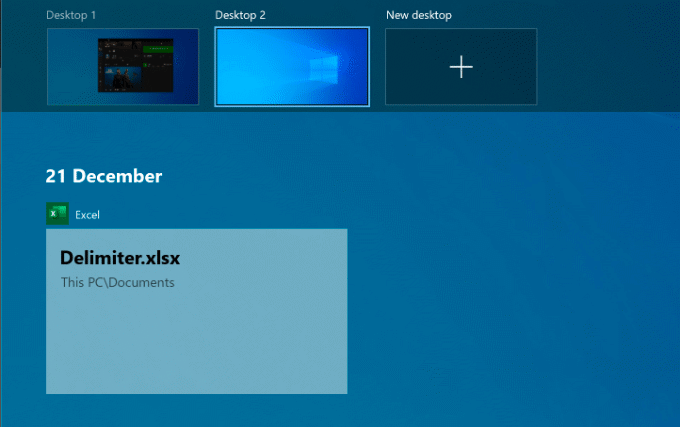
작업과 게임 앱을 분리하거나 작업하는 동안 더 많은 공간을 확보하기 위해이 작업을 수행 할 수 있습니다 . 만들 수있는 가상 데스크톱 수에는 제한이 없습니다.
Windows 10에서 새로운 가상 데스크톱 설정 하려면 Windows + Tab 키를 클릭하십시오. 키보드를 클릭 한 다음 상단의 새 데스크톱을 클릭합니다. 기존 데스크톱은 상단의 슬라이딩 메뉴에 나타납니다. 가상 데스크톱을 클릭하여 전환하면됩니다.
Windows + Ctrl + 왼쪽 / 오른쪽 화살표키 대신.
새로운 향상된 스마트 메뉴
Smart 메뉴는 1995 년 이후 거의 모든 주요 Windows 릴리스의 필수 요소입니다. Windows 8의 경우 Windows 10에서 새롭게 개선 된 부흥이 발생하여 설치된 소프트웨어 목록이 더 이상 "그냥"없습니다.
Windows PC의 제어 센터 역할을하는 시작 메뉴를 사용하면 PC에서 앱 및 설정을 비롯하여 필요한 모든 것에 액세스 할 수 있습니다
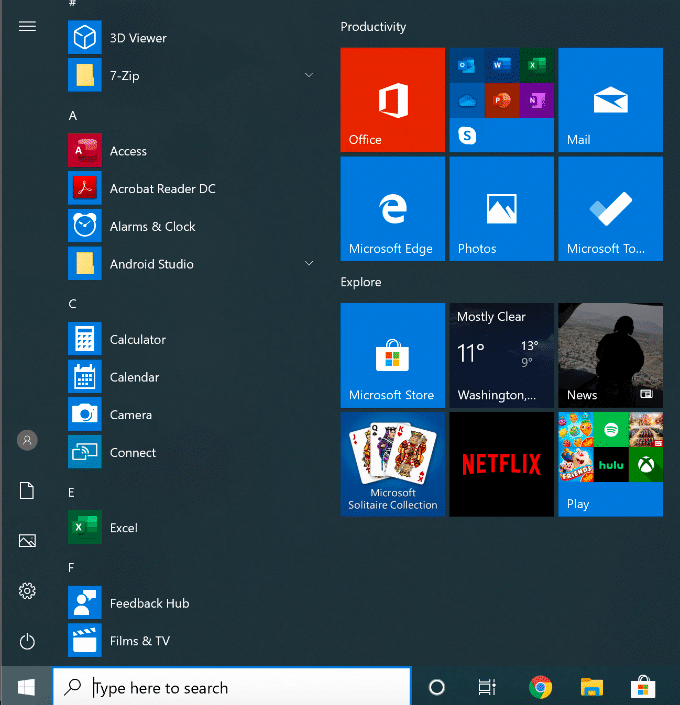
왼쪽 섹션으로 분할 최근에 설치된 앱이 맨 위에 나열된 설치된 소프트웨어가 표시됩니다. 또한 파일과 사진에 액세스하고 PC의 전원 메뉴를 불러올 수있는 빠른 액세스 버튼도 제공합니다.
오른쪽 섹션은 사용자 정의가 가능하며 "라이브 타일"을 통해 즐겨 찾는 앱의 컨텐츠를 표시하고 최신 뉴스 및 비현실적인 이메일에 대한 업데이트를 표시 할 수 있습니다. 또한 즐겨 찾는 파일 및 폴더에 바로 가기를 추가 할 수 있습니다. 이러한 타일을보다 명확하게하기 위해 여러 섹션으로 분류 할 수 있습니다.
Windows 10 시작 메뉴에서도 검색 할 수 있습니다. 시작 메뉴에 액세스하고 입력하여 PC 또는 인터넷을 검색하기 만하면됩니다. 시작 메뉴 버튼을 마우스 오른쪽 버튼으로 클릭하여 PowerShell 및 디스크 관리와 같은 중요한 시스템 도구에 빠르게 액세스 할 수도 있습니다.
내장 악성 코드 차단
지배적 인 시장 점유율로 인해 Windows는 항상 맬웨어에 문제가 있습니다. Windows Defender (현재 Windows Security)는 Microsoft가이 문제를 정면으로 처리하려는 시도로, 사용자에게 기본 제공 바이러스 백신 보호 기능을 제공하여 타사 소프트웨어를 완전히 대체하는 역할을합니다.
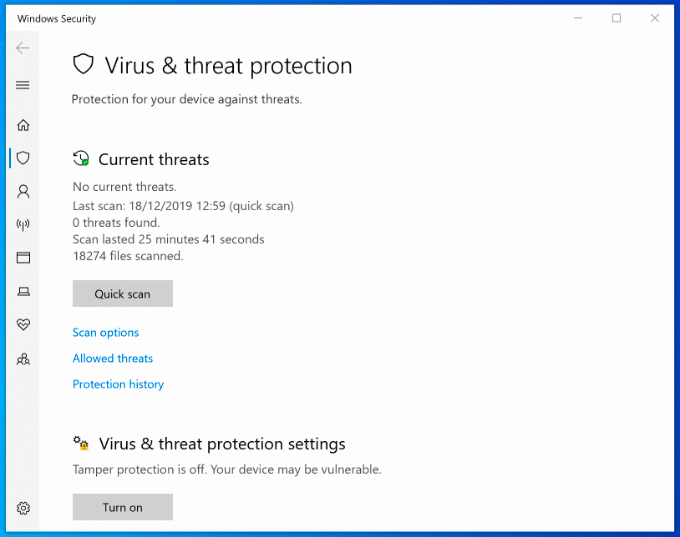
Windows 보안은 모든 Windows PC에서 기본적으로 활성화됩니다 타사 바이러스 백신 보호 기능이 설치되어 있지 않습니다. Windows Security가 다른 안티 바이러스 소프트웨어를 탐지하면 대부분 방해하지 않기 위해 자동으로 비활성화됩니다.
그렇지 않으면 Windows 보안은 Windows가 활성화되는 즉시 Windows 10 설치를 위협으로부터 보호하도록 설계되었습니다. 정기적으로 업데이트하여 보호 기능을 최신 상태로 유지하여 최신 맬웨어 및 바이러스에 대한 예약 검사를 실행하여 PC를 보호합니다.
바이러스 보호와 함께 Windows 보안에는 시스템 방화벽도 포함되어 있습니다. 인식되지 않는 앱, 시스템 성능 도구 및 보호자 통제. Windows 보안을 확인하려면 시작 메뉴 버튼을 마우스 오른쪽 버튼으로 클릭하고 설정을 클릭하십시오. 여기에서 업데이트 및 보안>Windows 보안을 클릭하십시오.
Cortana를 사용한 음성 제어
코타나 마이크로 소프트가 원했던 아마존 알렉사와 구글 어시스턴트 경쟁자는 아닐지 모르지만 여전히 완벽한 핸즈프리 경험을 제공하여 음성을 사용하여 Windows PC를 제어 할 수 있습니다.
Cortana를 사용하면 검색을 수행하고, 미리 알림 또는 타이머를 설정하고, 다른 앱을 실행 및 제어하고, 파일에 액세스하고, 다른 스마트 장치를 제어하고, 설정에 액세스하는 등의 작업을 수행 할 수 있습니다.
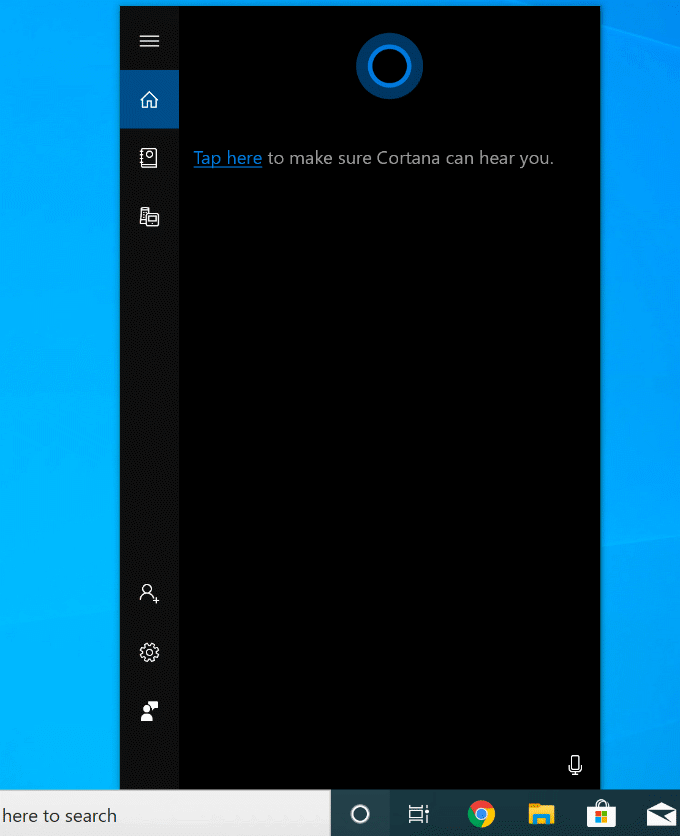
Cortana를 Cortana 설정 메뉴 (설정>Cortana)에서 "Hey Cortana"문구를 사용하거나 Windows 작업 표시 줄에서 원형 Cortana 버튼을 클릭하여 활성화하십시오.
Microsoft의 개인 정보 보호 정책에 대한 우려가있는 경우 Cortana를 완전히 비활성화 도 가능합니다.
통합 Xbox 스트리밍
Windows에 포함 된 Xbox 콘솔 도우미 앱 10, Xbox 게이머를위한 완벽한 반주입니다. Xbox를 원격으로 완전히 제어하여 게임을 다운로드하고 친구와 대화하고 게임 성과를 확인할 수 있습니다.
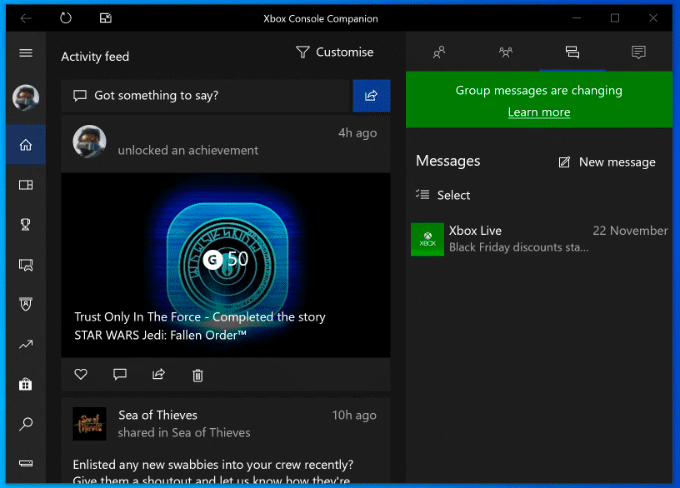
그러나 가장 좋은 기능입니다 Xbox 게임 스트리밍입니다. 즉, Windows PC에서 Xbox 컨트롤러 또는 선택한 대안으로 Xbox 게임을 즐길 수 있습니다. Xbox에서 PC로 비디오 출력을 스트리밍하여 전체 화면으로 보거나 작은 창에서 다른 창을 볼 수있을 때 재생할 수 있도록합니다.
Xbox Companion 앱을 사용하면 Microsoft는 좋아하는 게임 방법과 장소에 대한 유연성을 높일 수있는 생태계 구축. Wi-Fi 네트워크를 통해 허용되는 게임 플레이를 위해 연결 품질을 떨어 뜨릴 수 있지만, 최상의 사용을 위해서는 유선 연결이 필요합니다.
Windows를 최대한 활용
새 PC를 설치할 때 가장 중요한 소프트웨어 및 기능 중 일부는 무엇보다 중요합니다. 나만의 환경 설정이있을 수도 있습니다. Windows는 사용자 지정을 극대화하도록 설계되어 사용자의 요구에 가장 적합한 앱과 설정을 사용할 수 있습니다.
방금 새 Windows PC를 구입 한 경우 이 앱을 먼저 설치 까지 빠르게 일을 시작하십시오.